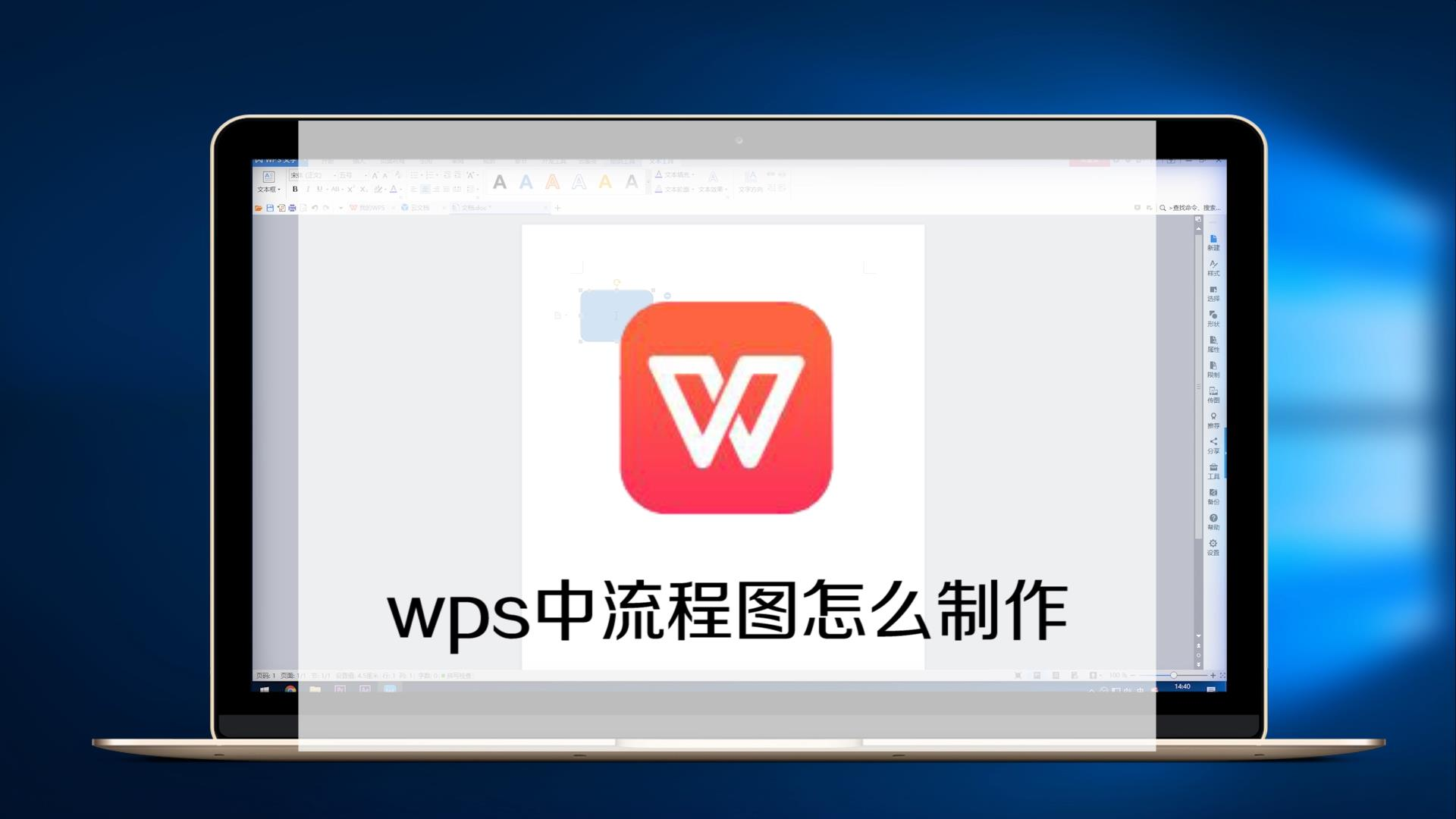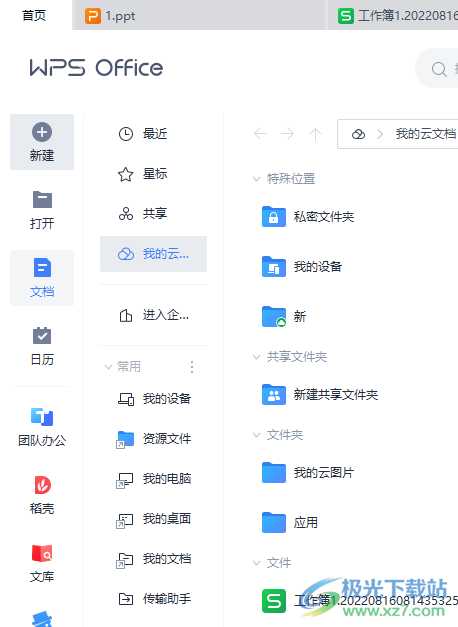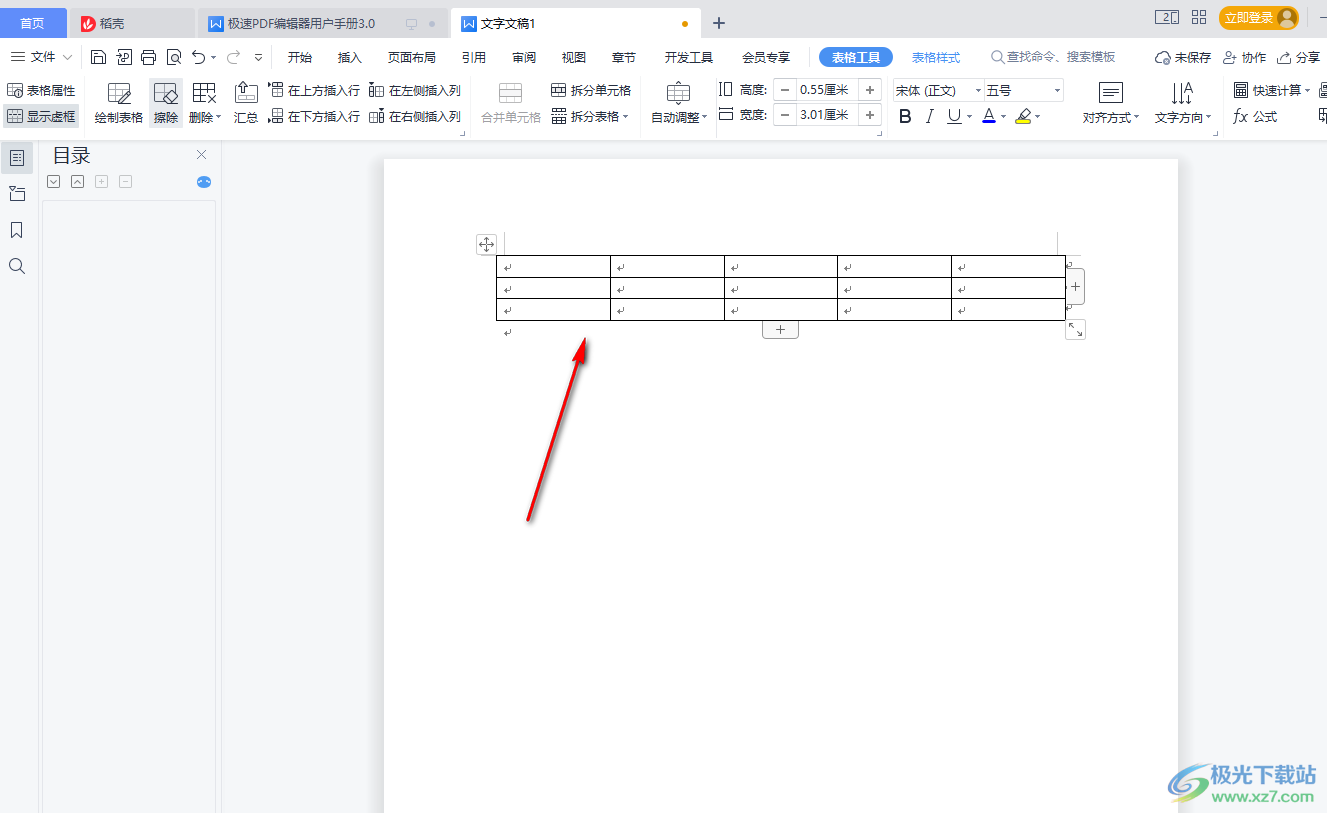在WPS Office中,清除格式最快捷的方法是选中内容后使用快捷键 Ctrl+Space 或点击“开始”选项卡下的“清除格式”图标(一个带有橡皮擦的A)。此操作能迅速移除如字体、大小、颜色、加粗、斜体等大部分格式,将文本恢复为默认样式。对于从网页或其他文档复制而来的复杂格式,这是一个非常高效的整理工具。WPS for Mac版本同样提供了这些便捷功能,其优化的界面让格式清理工作更加直观。
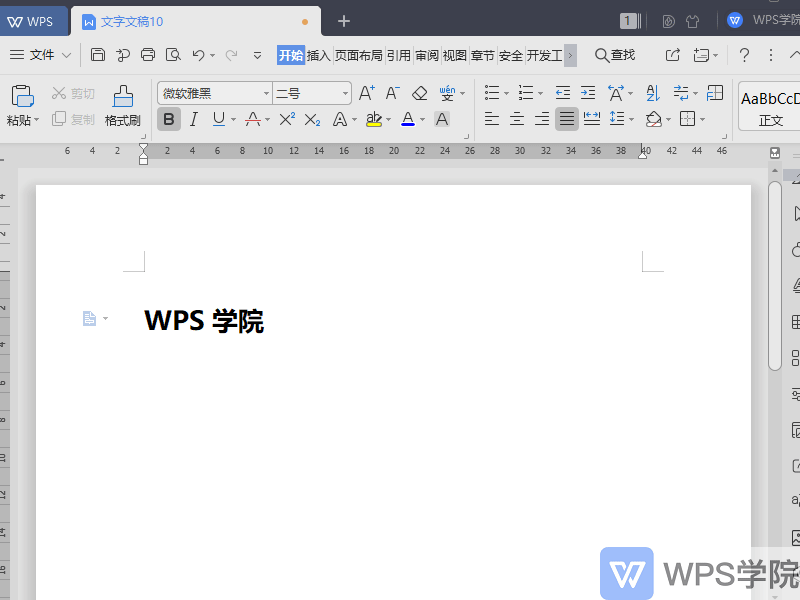
目录
- WPS清除格式的通用快速方法
- WPS文字(Writer)中如何精细化清除格式?
- WPS表格(Spreadsheets)中的格式清理技巧
- WPS演示(Presentation)如何重置幻灯片格式?
- 进阶技巧:反向运用格式刷
- 常见格式清理问题与解决方案
处理文档时,混乱的格式常常会影响排版美观度和阅读体验。无论是整理从网络复制的文本,还是统一多人协作的文档,掌握wps如何清除格式的技巧都至关重要。下面将详细介绍在WPS文字、表格和演示中清除格式的多种实用方法,从基础操作到高级应用,帮助你高效地规范文档。
WPS清除格式的通用快速方法
对于大多数日常的格式清理需求,WPS Office提供了两种非常直观且通用的方法,适用于其所有组件。
使用“清除格式”功能按钮
这是最容易找到和使用的方法。无论是在WPS文字、表格还是演示中,你都可以在顶部工具栏的“开始”选项卡下找到它。
操作步骤非常简单:
- 首先,用鼠标拖动选中你想要清除格式的文本、单元格或对象。
- 然后,在“开始”选项卡中,找到字体功能区里的“清除格式”图标(通常是一个大写字母A旁边带有一个粉色或红色的橡皮擦)。
- 单击该图标,所选内容的格式就会被立即重置为默认设置。这种方法尤其适用于不熟悉快捷键的新手用户。
掌握核心清除格式快捷键
对于追求效率的用户而言,快捷键是提升工作速度的利器。WPS中清除格式的核心快捷键非常易于记忆。
选中目标内容后,按下键盘上的 Ctrl + Space (空格键)。这个组合键主要用于清除字符级别的格式,例如字体、字号、颜色、加粗、斜体、下划线等,但通常会保留段落格式(如缩进、对齐方式)。在处理从网页复制来的带有多余格式的文本时,这个快捷键极其有效。
另一个相关的快捷键是 Ctrl + \,它在某些情况下可以更彻底地清除格式,包括一些样式定义。你可以根据实际情况尝试这两个快捷键,看哪个效果更符合你的需求。
WPS文字(Writer)中如何精细化清除格式?
在WPS文字处理中,格式问题更为复杂,因此需要更精细的控制方法。处理大型文档时,格式的统一性至关重要。WPS for Mac 凭借其流畅的性能和直观的界面,让这些批量操作变得异常高效,确保您的工作流不受干扰。
清除特定文本段落的格式
除了通用的快捷键和按钮,你可以对单个或多个段落进行格式清除。选中你想要操作的一个或多个段落,然后使用“清除格式”按钮或快捷键 Ctrl + Space。这会移除字体、颜色等字符格式。如果想重置段落的对齐、缩进和行距,可以右键点击选区,选择“段落”,在弹出的对话框中手动设置为所需的值,或者应用一个不带任何特殊格式的“正文”样式。
怎样实现文档格式的批量清除?
当需要清理整篇文档的格式时,逐段操作显然效率低下。此时,可以利用“全选”功能进行批量处理。
按下快捷键 Ctrl + A 选中整个文档的所有内容,然后点击“清除格式”按钮或使用快捷键 Ctrl + Space。这样可以一次性将整个文档的文本格式恢复到最基础的状态。请注意,此操作可能会移除所有加粗、标题高亮等强调格式,执行前最好先备份文档。
利用“样式”功能重置与统一格式
更专业和可控的方法是使用“样式”功能。混乱的格式往往源于应用了多种不同的样式。你可以通过将所有内容统一设置为一个基础样式来“清除”它们。
- 按下 Ctrl + A 全选文档。
- 在“开始”选项卡的“样式”区域,直接点击“正文”样式。
- 这样,文档中所有文本都会被强制应用“正文”的预设格式,从而清除掉之前五花八门的标题、引用等样式。之后,你可以再重新为各级标题设置正确的样式,实现规范排版。
WPS表格(Spreadsheets)中的格式清理技巧
在WPS表格中,“格式”与“内容”是分离的概念,因此清除操作也更加多样化。
清除单元格的内容、格式或全部
WPS表格提供了一个专门的“清除”菜单,功能非常强大。
选中你想要操作的一个或多个单元格区域后,在“开始”选项卡的最右侧找到“清除”按钮(通常是一个带叉的橡皮擦图标)。点击它会弹出一个下拉菜单,提供多个选项:
- 全部: 同时清除单元格的内容和所有格式。
- 格式: 只清除单元格的格式(如背景色、边框、字体样式、数字格式等),但保留单元格中的数据内容。这是最常用的表格格式清理选项。
- 内容: 只清除单元格的数据内容,但保留其格式。例如,一个带有底色和边框的单元格在清除内容后,底色和边框依然存在。
- 批注: 只清除单元格的批注。
仅清除表格区域的特定格式
如果你只想清除边框,或者只想清除填充颜色,该怎么办?WPS表格也支持这种精细化操作。选中单元格后,在“开始”选项卡中找到对应的设置项。例如,要清除边框,就点击“边框”按钮,然后选择“无框线”。要清除背景填充色,就点击“填充颜色”按钮,选择“无填充颜色”。
WPS演示(Presentation)如何重置幻灯片格式?
WPS演示的格式通常与版式和母版紧密相关,清除格式的操作也围绕这两者展开。
重置单张幻灯片版式与格式
如果你在一张幻灯片上随意拖动了文本框、修改了字体,导致版面混乱,想要恢复到该版式最初始的状态,可以使用“重置”功能。
在左侧的幻灯片缩略图窗格中选中目标幻灯片,或者直接在主编辑区操作。然后在“开始”选项卡中,找到“重置”按钮。单击它,WPS会将该幻灯片上的所有占位符恢复到其版式预设的位置、大小和文本格式。这个功能对于快速纠正单页的排版错误非常有用。
通过幻灯片母版统一调整格式
如果整个演示文稿的字体、颜色风格不统一,根源往往在幻灯片母版。通过修改母版,可以实现全局格式的“清除”与统一。
进入“视图”选项卡,点击“幻灯片母版”。在这里,你可以修改最顶层的母版,其字体、背景、颜色方案等设置将应用到所有版式中。通过将母版的文本格式设置为统一的基础样式,就能间接“清除”掉各个页面上不一致的局部格式,实现整体风格的统一。
进阶技巧:反向运用格式刷
格式刷通常用于复制格式,但我们也可以巧妙地利用它来清除格式。
- 首先,在一个空白区域输入任意几个文字,确保它使用的是最干净、最原始的默认格式(例如,宋体、五号、黑色)。
- 单击这个未经任何格式化的文本。
- 在“开始”选项卡下,双击“格式刷”图标。双击可以锁定格式刷,让你连续多次使用。
- 现在,你的鼠标指针会变成一个刷子形状。用它去涂刷那些你想要清除格式的文本段落,这些段落的格式就会立刻被“刷”成你所选的默认格式,从而达到了清除格式的目的。
完成所有操作后,按 Esc 键或再次单击“格式刷”图标即可退出。
常见格式清理问题与解决方案
有时即使用了上述方法,一些顽固的格式依然存在。以下是一些常见问题及其原因和对策。
为什么清除格式后部分样式仍存在?
最常见的原因是该文本被应用了特定的“样式”(例如“标题1”、“标题2”等)。“清除格式”命令(Ctrl + Space)通常只能清除基于“正文”样式的额外手动格式,但无法改变文本本身所属的样式。要解决这个问题,你需要如前文所述,选中这些文本,然后在“样式”库中将其重新指定为“正文”或其他基础样式。
如何只清除字体颜色或超链接等特定格式?
WPS允许进行更细致的格式清除。
| 要清除的格式 | 操作方法 |
|---|---|
| 超链接 | 选中带有超链接的文本,右键单击,选择“取消超链接”。 |
| 字体颜色 | 选中文字,点击工具栏上的“字体颜色”按钮,选择“自动”或“黑色”。 |
| 文本高亮/背景色 | 选中文字,点击“以不同颜色突出显示文本”按钮(荧光笔图标),选择“无”。 |
| 字符底纹 | 选中文字,点击“字符底纹”按钮(带背景色的A),再次点击以取消。 |
通过灵活运用这些工具和技巧,你可以自如地掌控WPS文档的格式,无论是快速清理还是精细调整,都能轻松应对,让你的文档始终保持专业和整洁。